在现代社会中手机QQ群作业的传递方式已经成为一种便捷和高效的方式,如何将作业准确、快速地发送给每个群成员,是每位老师和学生都需要掌握的技巧。通过手机QQ群群发功能,可以将作业一次性发送给所有群成员,方便快捷地完成作业的传递。如何正确地使用手机QQ群发送作业,将会在教学和学习过程中起到重要作用。
QQ群群发作业给群成员
具体方法:
1.打开QQ群,调出作业窗口
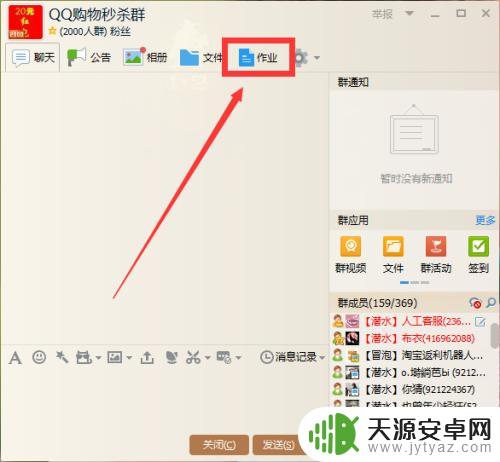
2.点击,布置作业,
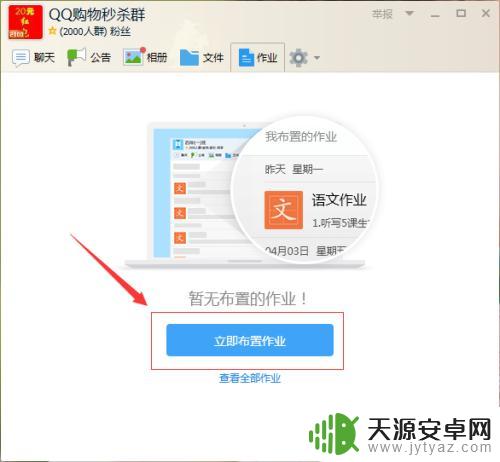
3.编辑好作业科目以及作业内容后,点击左下方的+号
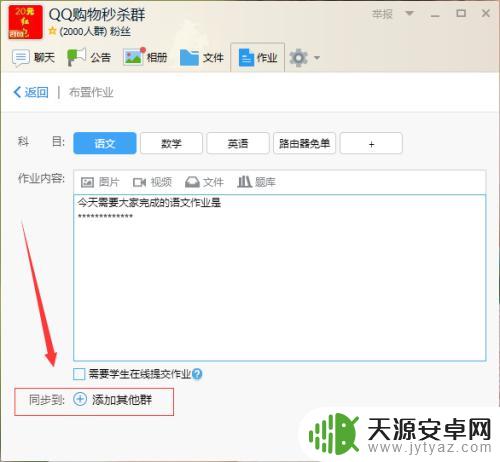
4.在这里,你就可以选择需要将作业同步的QQ群。有一个前提是该QQ群必需由你创建或管理
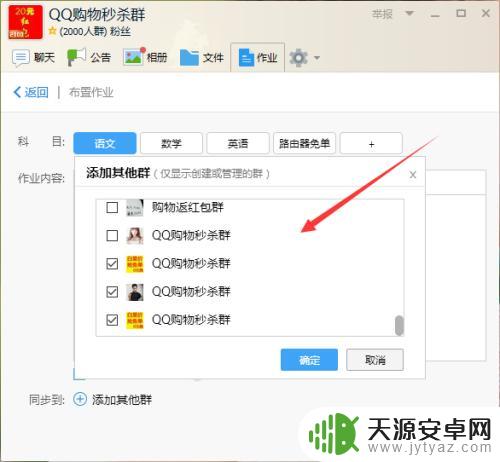
5.选择好需要同步的QQ群之后,就可以点 布置作业,
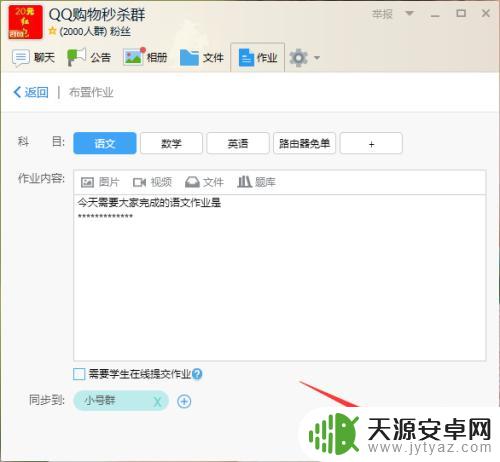
6.如果担心有部分群成员没有看到布置的作业内容,可以在作业栏里面点击刚刚布置的作业。点查看反馈
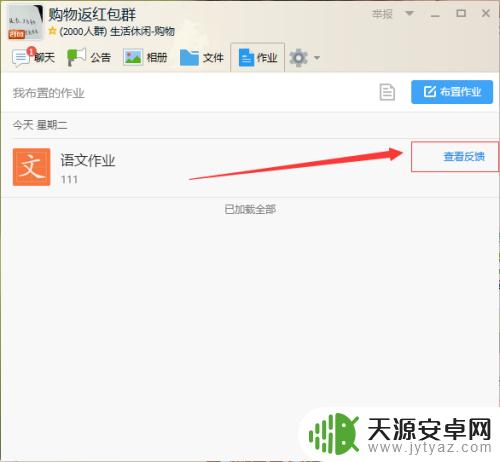
7.在这里就可以点 一键提醒,每位群成员都将在独立窗口获得作业信息
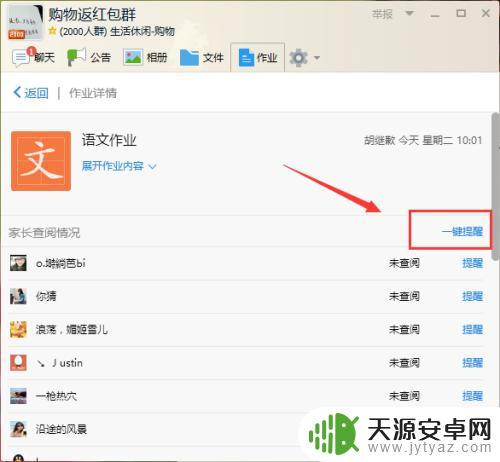
8.需要注意的是,勾选同步作业群之后。如果希望每个群成员都看到信息,同步的QQ群需要一个一个点击 一键提醒
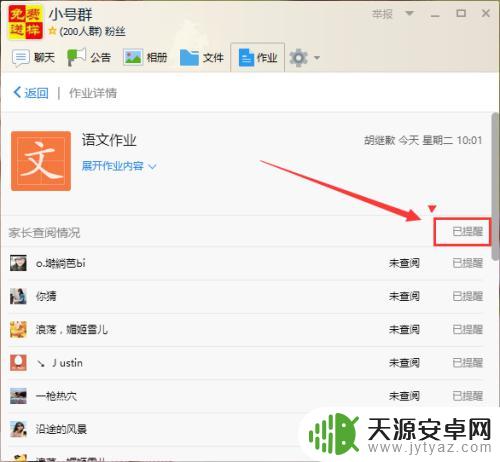
以上是关于如何将手机QQ群作业发送给每个人的全部内容,如果您遇到这种情况,您可以按照以上小编的方法来解决,希望这能对大家有所帮助。









